Hỗ trợ tư vấn
Tư vấn - Giải đáp - Hỗ trợ đặt tài liệu
Mua gói Pro để tải file trên Download.vn và trải nghiệm website không quảng cáo
Tìm hiểu thêm » Hỗ trợ qua ZaloiOS 12 đang rất được lòng người dùng dù không có nhiều tính năng mới. Bên cạnh việc thiết bị iPhone, iPad chạy rất mượn mà sau khi cập nhật iOS 12 thì một số tính năng như: thời gian sử dụng ứng dụng, thước đo, vv thì Siri Shortcuts đã mở ra rất nhiều thiết lập hấp dẫn để cải thiện các hạn chế từ trước đây nay của iOS như: tắt hoàn toàn wifi, bluetooth, tải video về iPhone, vv.
Tính năng mới của iOS 12 không quá nhiều nhưng có thể nói iOS 12 chính là bản cập nhật được lòng iFan nhất từ trước đến nay. Rất nhiều lời khen và iOS được đánh giá chính là “lời xin lỗi tuyệt vời nhất của Apple”. Giờ đây bạn sẽ không cần phải truy cập sâu vào ứng dụng Cài đặt của thiết bị mà có thể dễ dàng thiết lập 1 shortcut ngoài màn hình truy cập nhanh với ứng dụng Shortcuts. Bên cạnh đó chúng ta còn dễ dàng tải video Facebook, video Youtube về iPhone bằng chính ứng dụng Siri Shortcuts tuyệt vời này.
Bước 1:
Tải và cài đặt ứng dụng Shortcuts theo link tải phía trên. Lưu ý trước khi cài đặt hãy chắc chắn thiết bị của bạn đã cập nhật iOS 12.
Bước 2:
Mở trình duyệt web Safari trên iPhone và và truy cập vào địa chỉ rút gọn:
https://www.icloud.com/shortcuts/00d0076176854dc083c2067e30bd543f
Trang Web iCloud có chia sẻ phím tắt Media Downloader sẽ xuất hiện, hãy nhấn vào tùy chọn Nhận Phím Tắt.
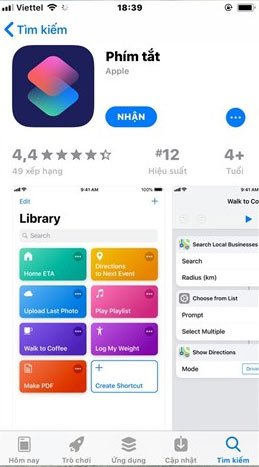
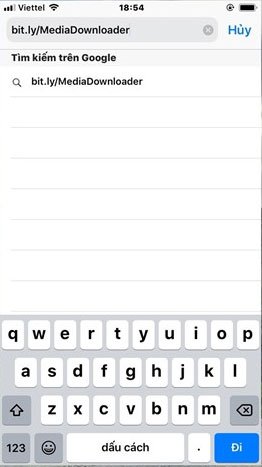
Bước 3:
Thông báo Mở trong Phím tắt xuất hiện, hãy nhấn chọn Mở.
Bước 4:
Lúc này ứng dụng Shortcuts bạn sẽ thấy xuất hiện ứng dụng Shortcut với phím tắt Media Downloader đã được tạo sẵn.
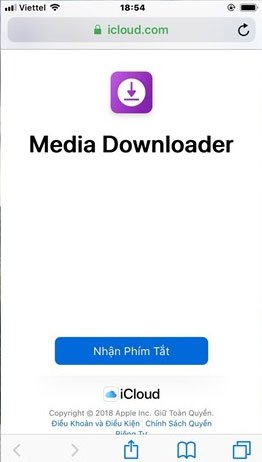
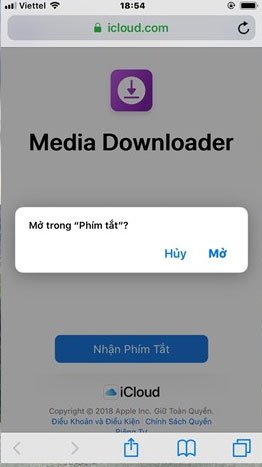
Bước 5:
Tại đây hãy nhấn vào biểu tượng 3 dấu chấm trên phím tắt Media Downloader để đến với các thiết lập tải video.
Ở giao diện mới này bạn có thể bỏ bớt các tùy chọn tải về từ các nguồn khác nhau bằng cách nhấn vào dấu trừ có tròn đỏ bên ngoài.
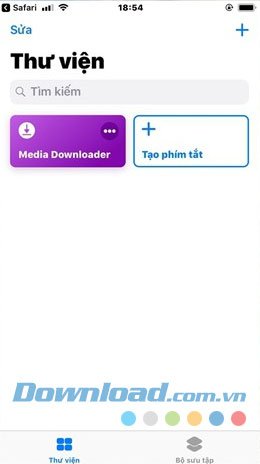
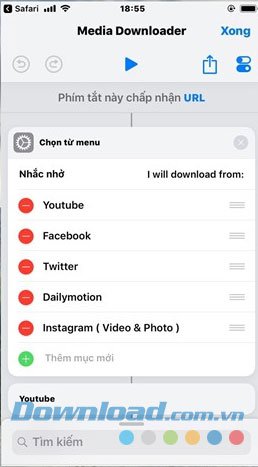
Bước 6:
Mở ứng dụng YouTube trên iPhone để tải video. Lúc này Siri Shortcuts có thể hoạt động ngay trên ứng dụng YouTube.
Tại giao diện phát video YouTube nhấn nút Chia sẻ. Chúng ta sẽ lựa chọn ứng dụng chia sẻ video, nếu chưa thấy Siri Shortcuts xuất hiện tại đây thì nhấn vào nút Thêm để thêm lựa chọn.
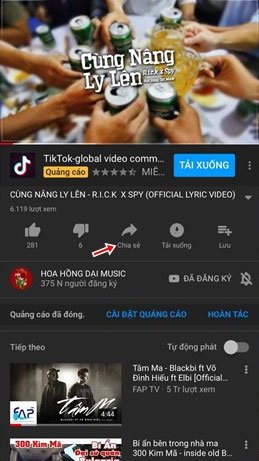
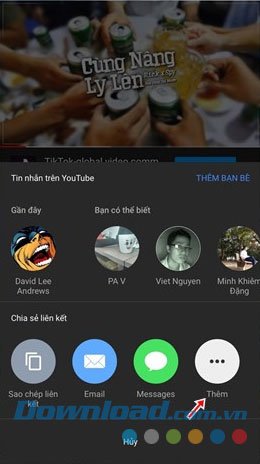
Bước 7:
Sau đó khi nhìn thấy biểu tượng Phím tắt để nhấn chọn, sau khi nhấn chọn cửa sổ Hoạt động xuất hiện hãy gạt nút Phím tắt sang ngang --> Xong.
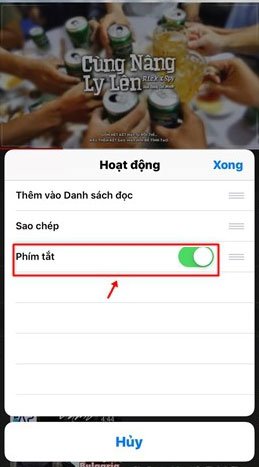
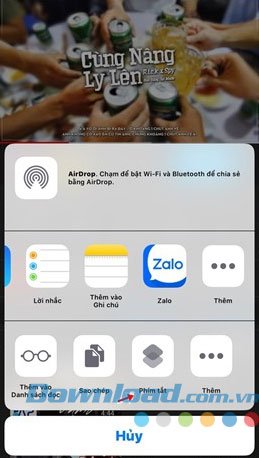
Bước 8:
Lúc này khi quay lại giao diện chia sẻ bạn sẽ thấy xuất hiện Phím tắt hãy nhấn chọn vào nó.
Tiếp tục nhấn chọn Media Downloader.
Bước 9:
Cửa sổ nhỏ thông báo Phím tắt này đã được nhập từ Safari, Bạn có chắc chắn muốn chạy không? --> Phím tắt chạy.
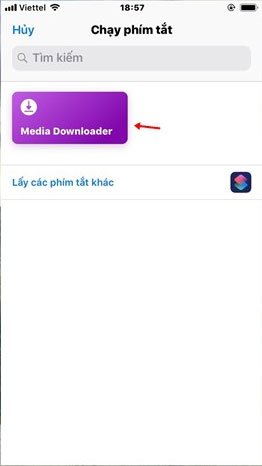
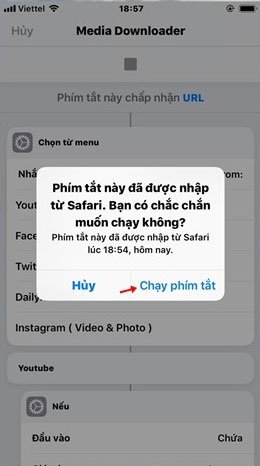
Cửa sổ lựa chọn kênh tải video xuất hiện, hãy nhấp vào Youtube nếu bạn tải video từ Youtube, các lựa chọn khác tương tự nếu bạn tải video từ Facebook, Instagram, Twitter, vv.
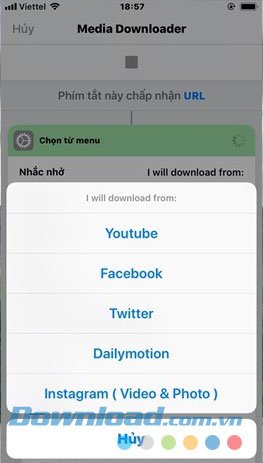
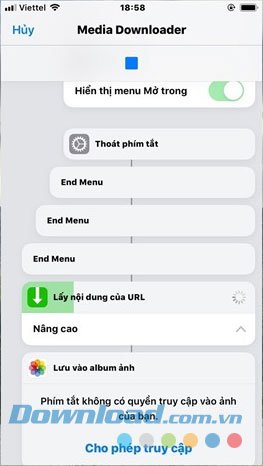
Bước 10:
Giao diện lựa chọn chất lượng video tải về, hãy chọn chất lượng mà bạn mong muốn. Ngay khi chọn xong video sẽ bắt đầu được tải về.
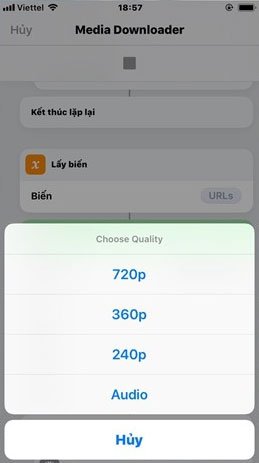
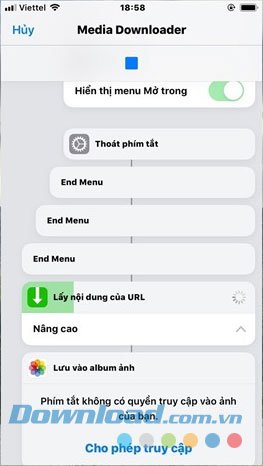
Khi hoàn tất, Media Downloader sẽ yêu cầu bạn cho phép được lưu video vào thư viện của hệ thống, hãy nhấn OK để xác nhận cấp phép. Sau đó hãy kiểm tra mục video trong ứng dụng ảnh sẽ thấy video tải về xuất hiện tại đó.
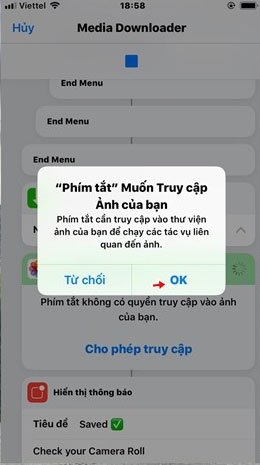
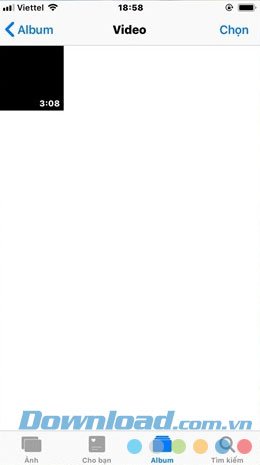
Trên đây chúng tôi đã hướng dẫn các bạn cách tải video Facebook, video Youtube về điện thoại iPhone với hệ điều hành iOS 12. Hi vọng bạn sẽ nhanh chóng tải về các video yêu thích về điện thoại của mình.
Theo Nghị định 147/2024/ND-CP, bạn cần xác thực tài khoản trước khi sử dụng tính năng này. Chúng tôi sẽ gửi mã xác thực qua SMS hoặc Zalo tới số điện thoại mà bạn nhập dưới đây: